
Оглавление:
- Запасы
- Шаг 1: Готовимся, все готовим
- Шаг 2: откройте свои товары
- Шаг 3: прикрепите дубликат GPIO под углом 90 градусов
- Шаг 4. Объедините все преимущества платы расширения хранилища MSATA
- Шаг 5: Вставьте и прикрепите дисковую карту MSATA SDD к плате расширения MSATA
- Шаг 6: Подключите Raspberry Pi к плате расширения MSATA
- Шаг 7. Плата модуля охлаждения вентилятора
- Шаг 8: Дополнительный индивидуальный GPIO
- Шаг 9: RTC (часы реального времени)
- Шаг 10: SIM7600G-H 4G в вертикальном положении и подключите
- Шаг 11: Второй дубликат GPIO под углом 90º (иллюстрация GPIO, уже подключенного на шаге 3)
- Шаг 12: Плата расширения источника питания литий-ионного аккумулятора «UPS HAT 2» и пара аккумуляторов (от 2,6 до 5,6 или 8 А · ч)
- Шаг 13: Выделите нашу вторую батарею. и это хороший момент для того, чтобы вставить / подключить SPI вашей камеры к Raspberry Pi
- Шаг 14. Сенсорный ЖК-дисплей с диагональю 3,5 дюйма
- Шаг 15: плата SensorHub
- Шаг 16: Универсальная плата расширения GPIO (три)
- Шаг 17: Плата адаптера модуля VGA666
- Шаг 18: Беспроводная мини-клавиатура
- Шаг 19: Дополнения и ОБНОВЛЕНИЯ
- Автор John Day [email protected].
- Public 2024-01-30 11:49.
- Последнее изменение 2025-01-23 15:04.
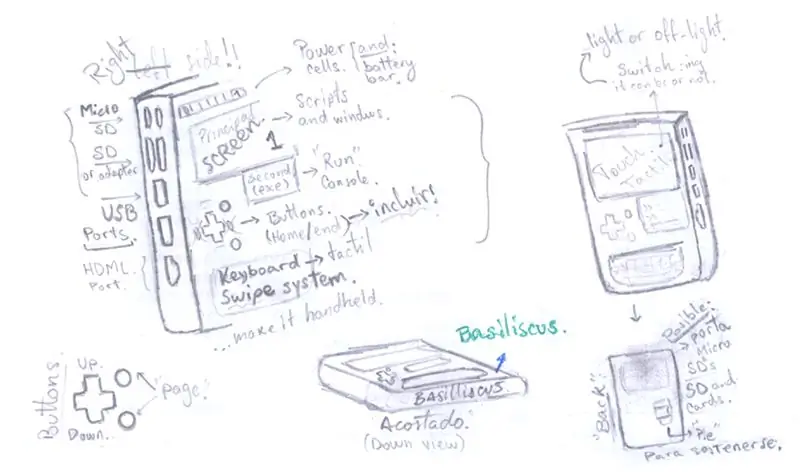


Этот проект посвящен устройству, которое вы можете использовать в качестве компьютера, отличного от ноутбука, в дороге. Его основная цель - позволить вам написать свой код, если вы занимаетесь программированием или учитесь. Кроме того, если вы писатель или любите писать рассказы, даже если вы продаете картинки или фотографии, вы можете взять некоторые и написать их подписи - Youtuber, чтобы ответить на его комментарии, тоже может быть, или съемка! Идея родилась потому, что я ' Однажды я понял, что могу дописывать код, скучно ждать кого-то у его дома или в гостях, в метро или автобусе. Во многих ситуациях это становится скучным или ощущается напрасной тратой времени. Ощущение необходимости писать или писать код, потому что кодирование бота требует много времени, и мы знаем, что не просто создаем бота, это может быть веб-сайт или приложение! Если вы пишете книгу или роман / рассказ, тоже случается (здесь я также понял, что это может быть для всех, это зависит только от пользователя). Или статьи, подобные этому Учебному пособию e. грамм. В любом случае, я подумал, что у Raspberry Pi есть некоторые возможности, чтобы это произошло, вы также можете превратить его в устройство Android! Но сначала сосредоточимся на основах: с Rasbian я могу достичь этой цели, даже используя некоторые датчики и модули. Я создал этот проект, связанный с мифологией и природой Василиска, из-за свободы и особенно из-за моего «родного» языка программирования: питона. И его трансформация (различия между настоящей коброй и любой другой рептилией) - и, конечно же, мандалорское кредо из-за работы фрилансера, сообщества и всех этих технологий и шлюзов [которые помогают делать много вещей] и, по крайней мере, но все же значимые: вдохновляющие колибри (также в случае с мандалорским василиском). Одна из моих целей - заставить себя писать код, не беспокоясь о разрядке батареи (при условии, что мы можем использовать наши смартфоны) в любом месте и в любое время, даже когда я отдыхаю дома на диване или в постели, пишу вместо того, чтобы ничего не делать или играть в видеоигры. Кроме того, это отлично, потому что есть некоторые страницы веб-сайтов, которые вы не можете использовать или использовать некоторые функции в мобильной версии; благодаря маленьким компьютерам у вас не будет этой проблемы. С образами ОС Android для RPi вы сможете загружать те приложения, которые недоступны для компьютеров, например, Instagram, или если вы создаете / программируете приложение! {^ РЕДАКТИРОВАТЬ: 5 марта. 2020}
Я могу собрать египетскую королевскую кобру, ту, которую греки знали как Василиска, но только Всевышний дает нам Свободу. Бог - единственный, кто дает нам благодать господства над этим существом, чтобы сделать его благородным и верным для человечества и прогрессировать даже в те «мертвые времена».
Его разработка ← @ Projectboard, дроид мандалорца! Кодирование и написание как фрилансер; на доске обсуждений. Приглашаем посмотреть и поучаствовать:)
Не волнуйтесь, он не укусит вас [если вы не добавите ему клыки - поэтому внимательно следуйте этой инструкции и задайте любой желаемый вопрос], а также не смотрите прямо в его глаза и не смейте недооценивать его. упомянутый в первом абзаце, кто все видит.
· Основные или первоначальные цели ←
Первоначальной целью этого проекта было удовлетворить потребность или желание иметь устройство, предназначенное для кодирования на нем. Подобно консолям видеоигр, но исключительно для написания, сосредоточение внимания на написании или посвящении этих расширенных кодов в момент, когда мы не можем сделать ничего лучше, чем ждать или даже тратить свое время, пока нам нужно много писать дома или на работе. Любое кодирование, написание книги, блога, подпись фото в наших Альбомах (в случае с фотографами) и т. Д. Особенно для кодирования, потому что иногда нам нужен компилятор и итерация кода, который мы пишем, особенно если мы изучаем новую библиотеку или язык программирования.
В любом случае, спустя долгое время, я обнаружил, как я могу оживить такую консоль, когда-то немного вдохновленную приближением технологий моего первого осознанного детства. Понимая, что это будет не только для кодирования, которое его основная задача состоит в написании, но и для исследования и разработки других проектов, используя все преимущества маленького компьютера. Кроме того, вы можете слушать веб-семинар, использовать старые принтеры и моделировать свое 3D-беспроводное соединение! В любом месте вне вашего дома или в гостях и т. Д. В том числе на заднем дворе, на вашей кровати / диване, если вы хотите одновременно отдохнуть и написать или что-то исследовать.
· Относится к данному Руководству и его созданию. ←
Это учебное пособие, проиллюстрированное в 3D с помощью Tinkercad по многим причинам, по которым у вас еще нет детали или компонентов, возможно, потому, что они все еще находятся в отгрузке или просто еще не куплены. Первая разработка была завершена, и я уже однажды хотел поделиться ею шаг за шагом, объясняя сборку, и благодаря этому я потренировался и сломал свой страх перед 3D-моделированием, мне это очень понравилось! В противном случае я также хотел воссоздать его в 3D, чтобы увидеть его возможный внешний вид, а затем иметь возможность обосновать свое мнение. Вы можете скопировать или изменить мой дизайн на Tinkercad для создания своего собственного кейса.
ПРИМЕЧАНИЕ. Это устройство должно подходить каждому пользователю / покупателю, поскольку они знают, как им воспользоваться, поэтому оно не ограничено, ваше воображение и ваше желание - это ваш предел, как описано выше в разделе «Основные или первоначальные цели», что означает, что вы можете использовать его для всего, что вам нужно. Основная цель - выиграть время в возможной возможности «тратить время зря» - вместо этого создать что-то достойное.
Кроме того, я записываю все это, надеясь, что смогу очень хорошо объяснить себя в моем письме из-за моего родного языка, который не является английским. Заранее приношу свои извинения, если я допущу грамматическую ошибку, любые вопросы или советы приветствуются (не стесняйтесь спрашивать, пожалуйста)! Спасибо за ваше время и терпение. Создадим.
Запасы
Каждая стрелка (→) указывает на элемент как на части Basiliscus α.
- → Модель Raspberry Pi 4B (желательно 4 ГБ ОЗУ). С его комплектом: питание-переключатель-кабель питания (для 110 ~ 220 В или USB), радиаторы (рекомендуется) или встроенный алюминиевый радиатор радиатора с броней, → и MicroSD (от 4 ГБ до 16 ГБ для хранения, это нормально).
- → ЖК [сенсорный] экран 3.5 "(макс. 5", я думаю). + стилус-карандаш (по желанию).
- → X856 mSATA SSD Shield Storage Extension Board (только для RPi 4B).
- → SSD-накопитель mSATA (> 125 ГБ). НЕ САМСУНГ, это очень важно.
- → SIM7600G * 4G ШЛЯПА. Включая кабель (35 см или 120 см) + антенну GPS. И GSM антенна.
- → Модуль часов реального времени (RTC) без установленного заголовка и темп. датчик и проход. "DS3231SN" → 2x плата расширения дублирования GPIO (90º). → Универсальная плата расширения GPIO. (на нем три GPIO)
- → Плата расширения с вентилятором: регулируемый вентилятор YAHBOOM RGB Cooling Hat с OLED-дисплеем. Или охлаждающий вентилятор MakerFocus со светодиодной подсветкой.
- → Кабель micro-HDMI - HDMI [рекомендуется (150 см)].
- → Камера 8MP V2, широкий угол обзора 160º (с поддержкой видеозаписи). + Переходник для кабеля камеры для Raspberry Pi 4B, куда мы будем подключать камеру 8MP.
- → Плата расширения источника питания.
- → 2 аккумулятора (> 2500 мАч). Рекомендую пару на 8000 мАч. Или 10Ah, но они слишком большие.
- → [N503 или любой другой] Mini Wireless KEYBOARD, который вам подходит. Попробуйте использовать крошечный! - Мне нужен один с клавишей SHIFT с обеих сторон: слева и справа.
- ↓ Дополнения: ~ Плата разработки концентратора датчиков. ~ Плата адаптера VGA666.
- Необязательно (для шага 2), паяльная станция: в основном нужен тепловой припой [ВНИМАНИЕ: это действительно жарко, и у вас может быть некоторый опыт, потому что вы также будете манипулировать Raspberry Pi и его GPIO. Будьте предельно осторожны].
* G означает Global, E и CE для США и CAD и Азии и Европы соответственно.
Шаг 1: Готовимся, все готовим


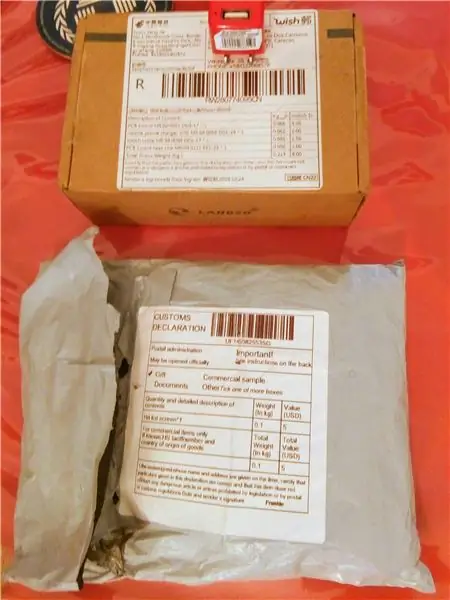
- Убедитесь, что объем вашей карты Micro SD превышает 4 ГБ. И у вас должен быть доступ в Интернет (для загрузки ОС ".img")
- Загрузите образ ОС Raspberian (рабочий стол).
- Получите программное обеспечение, в котором вы можете записать или прошить образ на карту Micro SD.
- У вас уже есть утилита для распаковки образа.
Как вы, возможно, знаете, после загрузки образа и его распаковки вы должны прошить его на карту Micro SD.
Кроме того, хорошо иметь уже адаптер HDMI (это был бы скорее кабель), как показано ниже! Микро HDMI.
Сначала убедитесь, что вы покупаете совместимые модули и элементы. В противном случае вы увидите, что все изображения для этого Instructable сделаны в 3D на Tinkercad по двум причинам:
1.- Я еще не получил все детали, некоторые скоро прибудут ко мне домой, а другие я тоже не покупал.
2.- По этой последней причине я моделировал каждую часть в "общей" очень похожей модели, чтобы проиллюстрировать для себя, когда они прибывают и собирают все вместе, и чтобы поделиться с вами, как сделать или собрать Basiliscus Alpha самостоятельно, как есть проект под лицензией Creative Commons (BY-NC-SA 4.0) и подарок от меня всем желающим.
Подключите кабель Micro-HDMI к HDMI к Raspberry Pi и телевизору, который поддерживает HDMI. И включите Raspberry Pi. И настройте свой Raspbian в первый раз! Примечание: отклоните шаг подключения Wi-Fi, я не буду подключаться, сделаю это после перезагрузки.
Зайдите в Терминал Raspbian. и запустите следующие командные строки:
sudo rasp-config
Затем включите опцию 5: Параметры интерфейса (Настроить подключения к периферийным устройствам). И активируйте (включите) P5: «I2C». Нажмите [да], ENTER для всего: и затем он перезагрузится.
Теперь установите утилиты:
sudo apt-get update
sudo apt-get install -y python-smbus i2c-tools
Наконец, выключите вашу систему (или перезагрузите ее с помощью sudo reboot):
остановка sudo
Если вы хотите, проверьте, включен ли I2C, что является необязательным и перечислит все модули:
lsmod | grep i2c_
Все эти подэтапы были извлечены из Enable I2C Interface на Raspberry Pi BY MATT.
Шаг 2: откройте свои товары



Я уже приклеил сюда радиаторы к ядрам Raspberry Pi!
Кроме того, как я уже упоминал ранее, я буду добавлять настоящие изображения в конце соответствующего шага, а здесь в качестве процесса их распаковки, как только будет доставлена каждая часть!
Шаг 3: прикрепите дубликат GPIO под углом 90 градусов
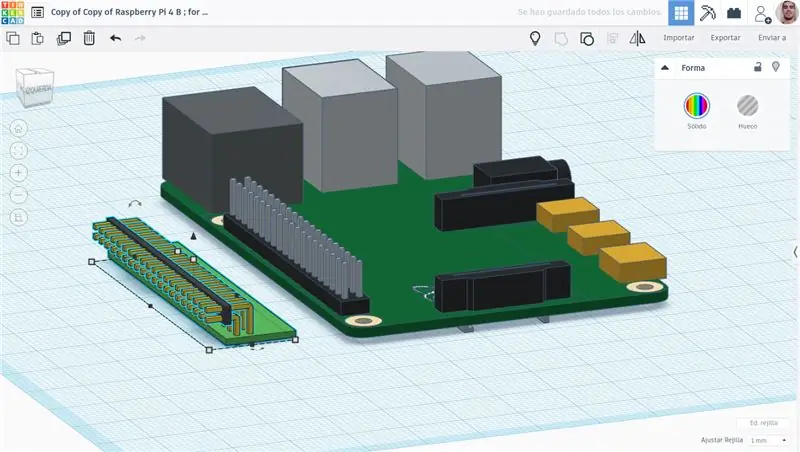
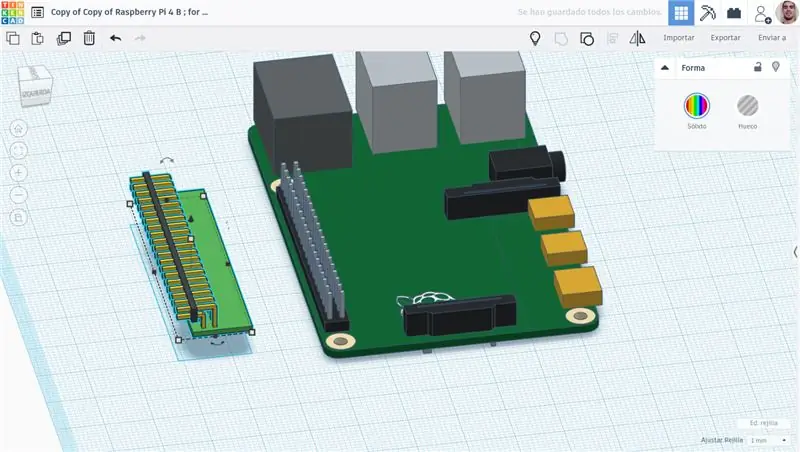
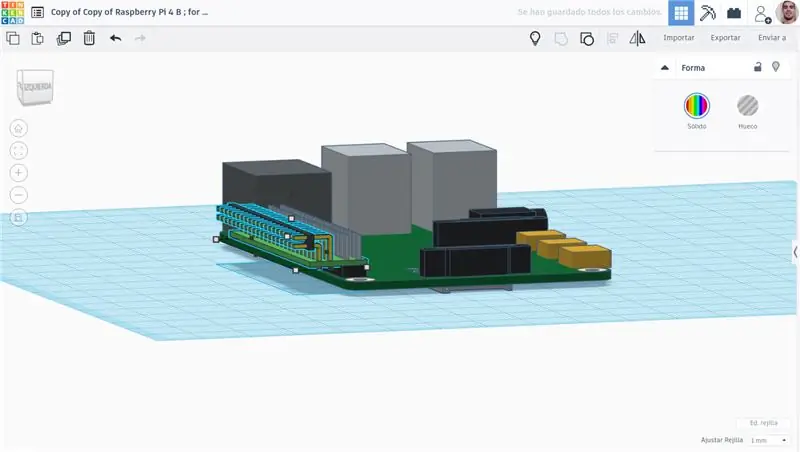
Он может быть наверху Raspberry Pi, но я бы с удовольствием припаял его внизу. Я должен пойти на паяльную станцию Tech, где у них есть тепловой припой, или приобрести его! Это может быть необязательно, но я действительно хочу это сделать. Я обновлю это, добавив несколько изображений и предупреждений, связанных с этим. В любом случае вы все равно можете добавить GPIO в верхнюю часть вашего RPi4, как вы можете видеть на третьем изображении.
Шаг 4. Объедините все преимущества платы расширения хранилища MSATA
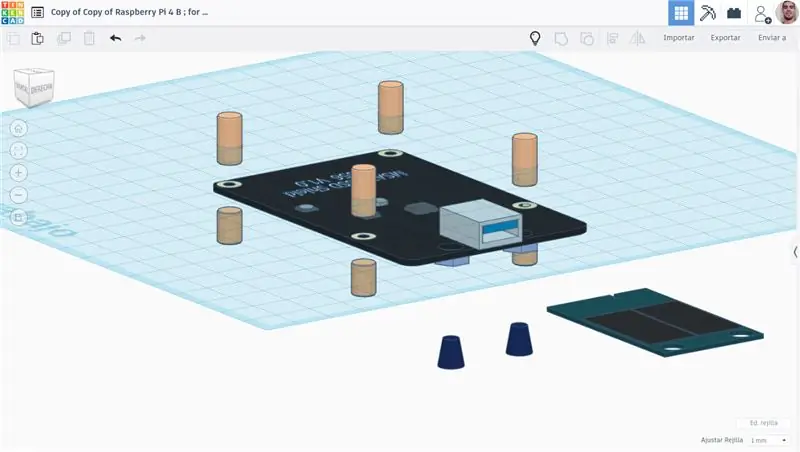
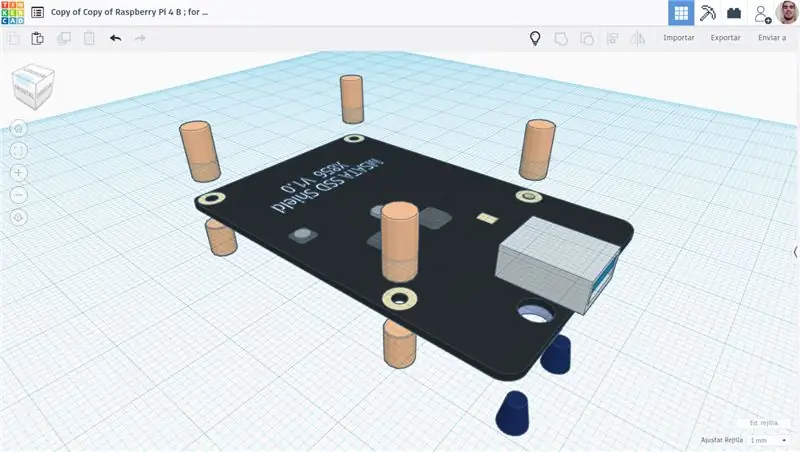
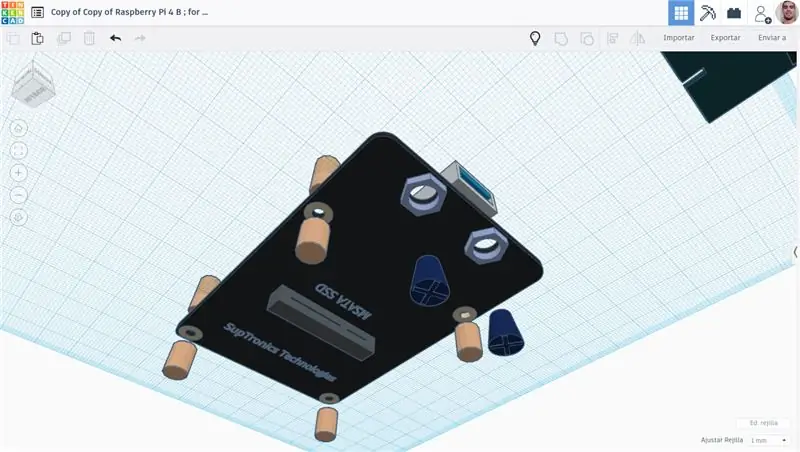
Шаг 5: Вставьте и прикрепите дисковую карту MSATA SDD к плате расширения MSATA
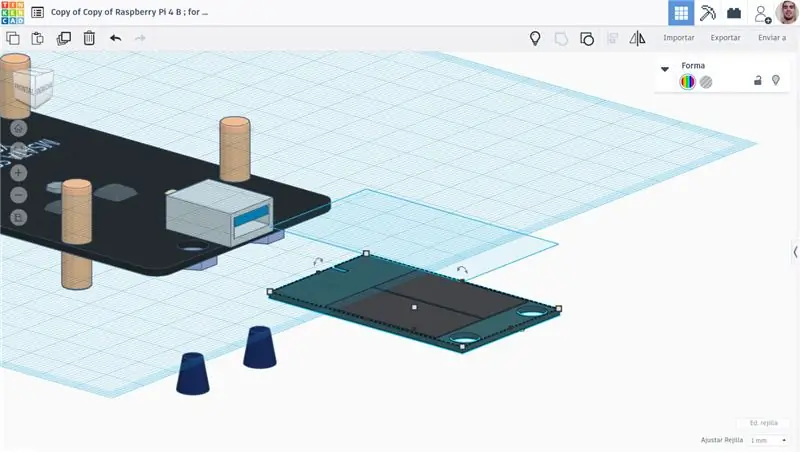
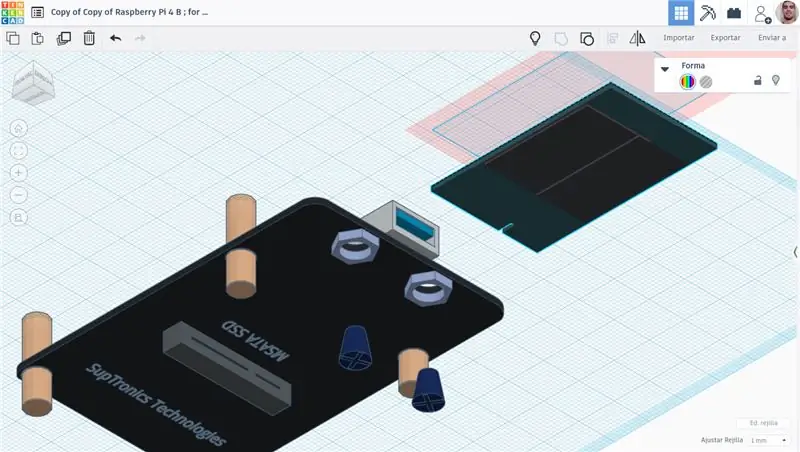
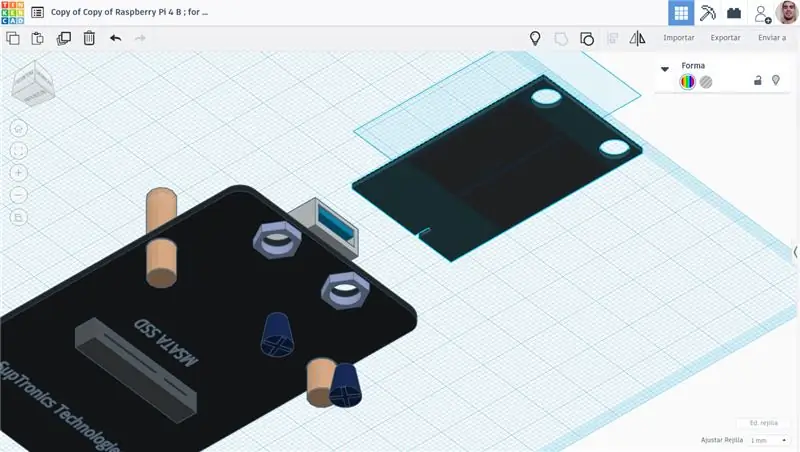
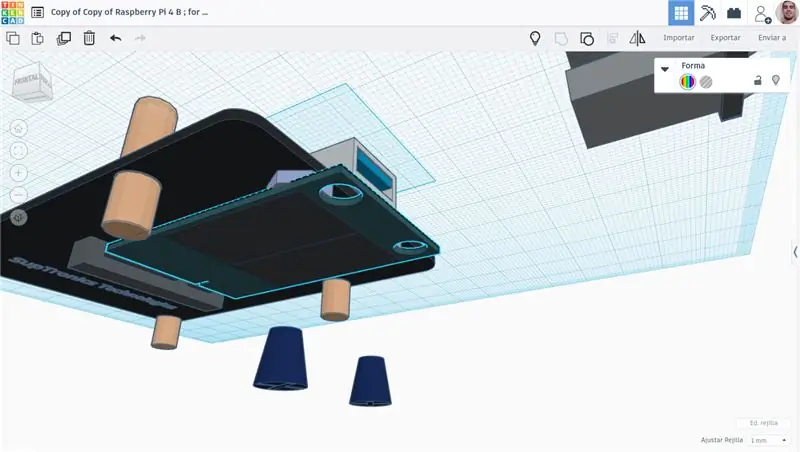
Шаг 6: Подключите Raspberry Pi к плате расширения MSATA
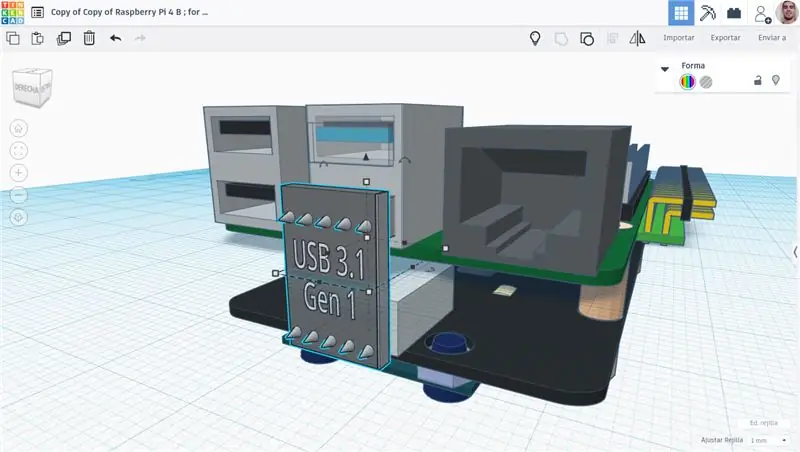
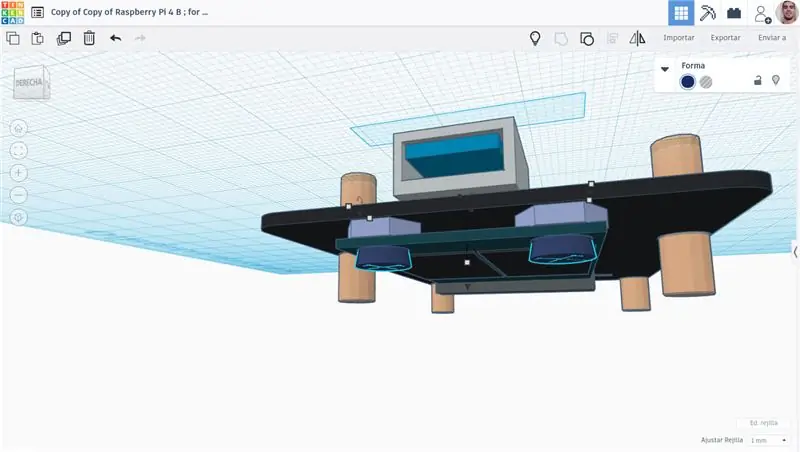
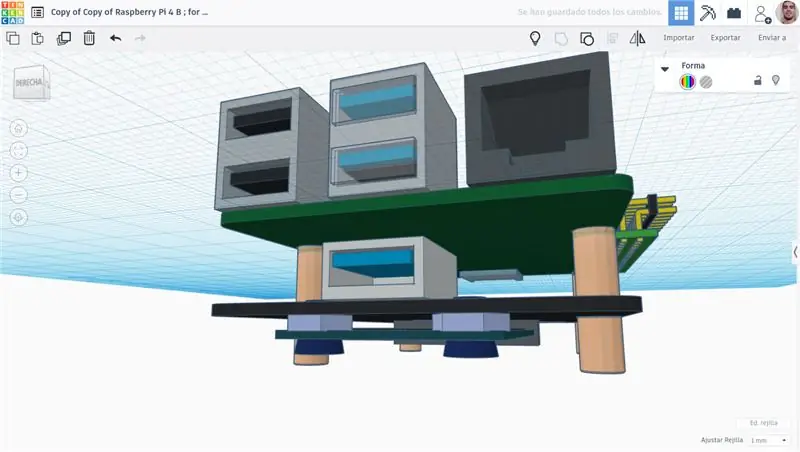
Шаг 7. Плата модуля охлаждения вентилятора
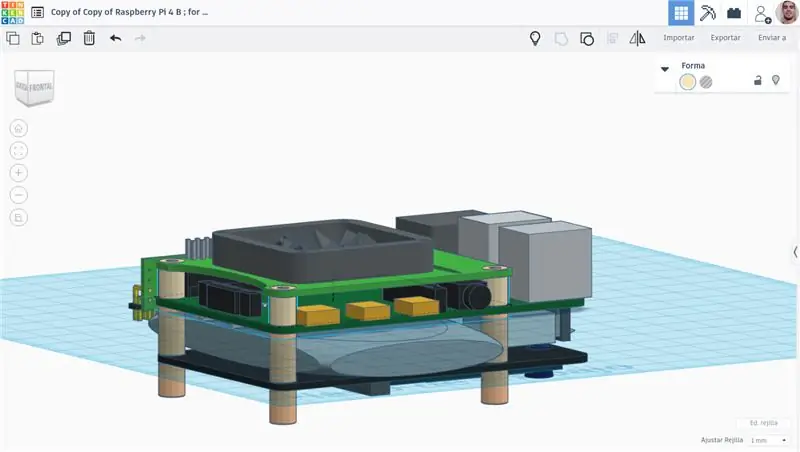
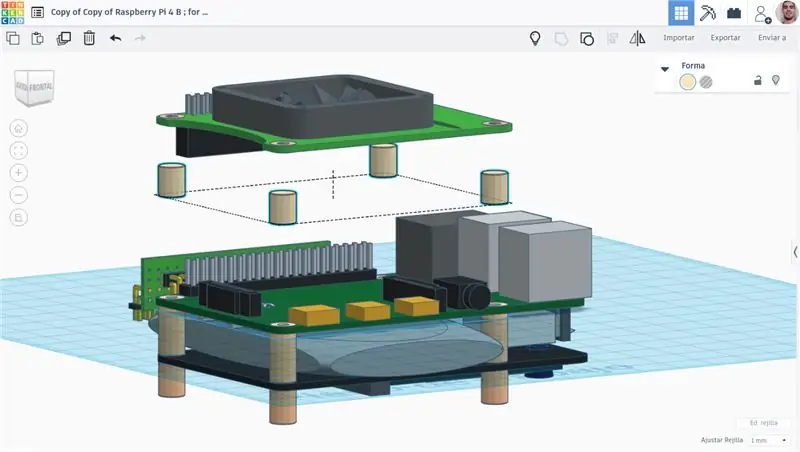
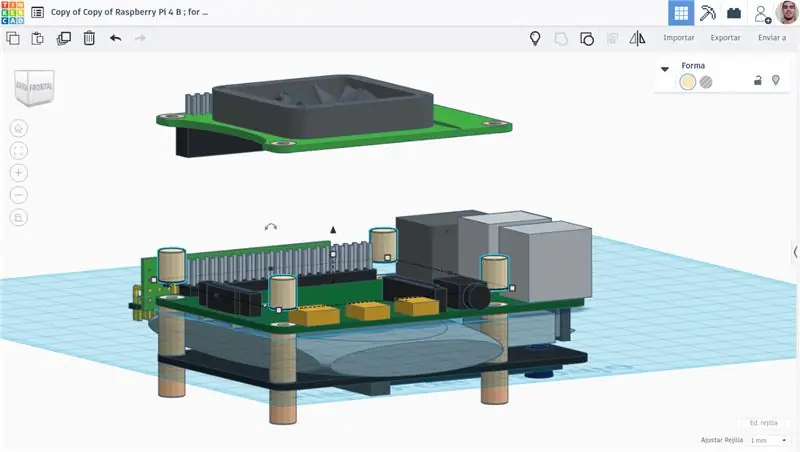
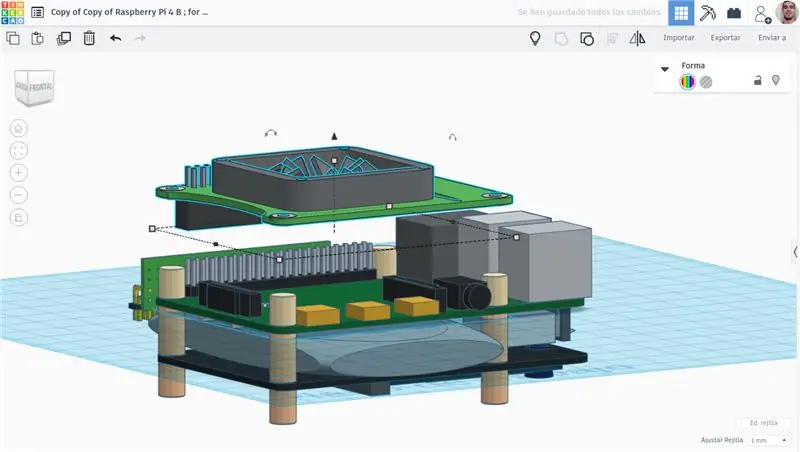
Я знаю, что предлагаю пару модулей Fan Cooler, вы можете использовать любой из них, только эти два лучше подходят для этого проекта; хотите ли вы тот, с OLED или нет, это ваш выбор. В моем случае я выбираю OLED. В любом случае, насколько я знаю, ни один из них не нуждается в коде. Кроме того, вы можете использовать вместо него официальный кулер с вентилятором Raspberry PoE.
Избавьтесь от этой серой штуки, это одна из парных батарей, которые мы будем использовать позже!
Шаг 8: Дополнительный индивидуальный GPIO
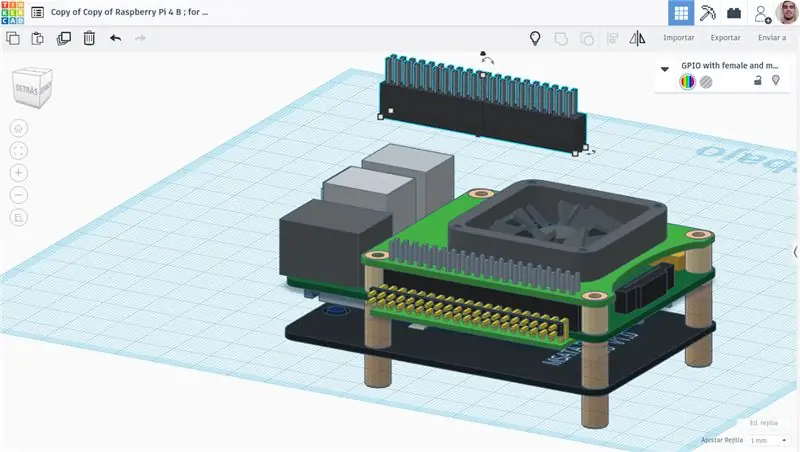
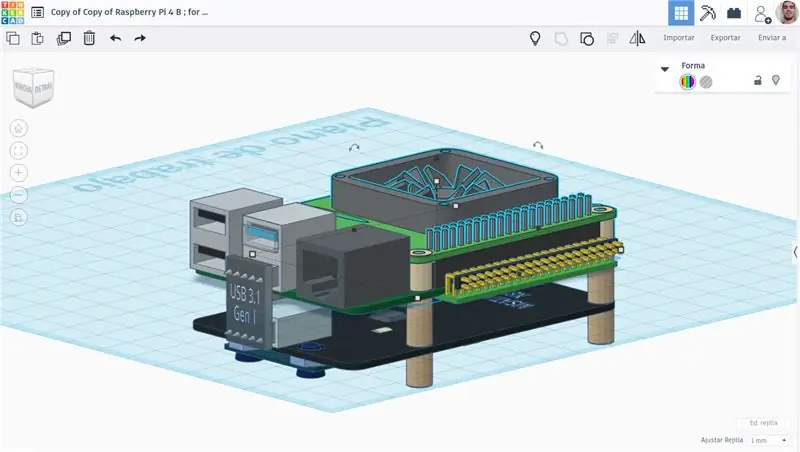
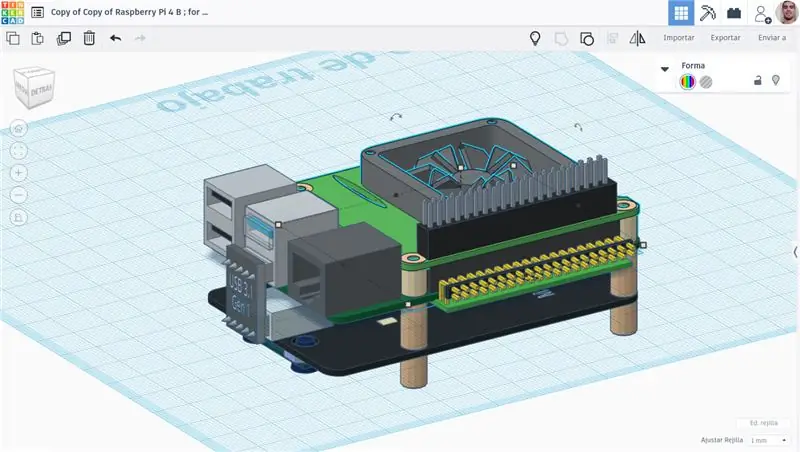
Мы собираемся добавить дополнительный GPIO или любой другой модуль по желанию. Его основная функция - обеспечить некоторое свободное пространство для вентиляторного кулера!
Шаг 9: RTC (часы реального времени)
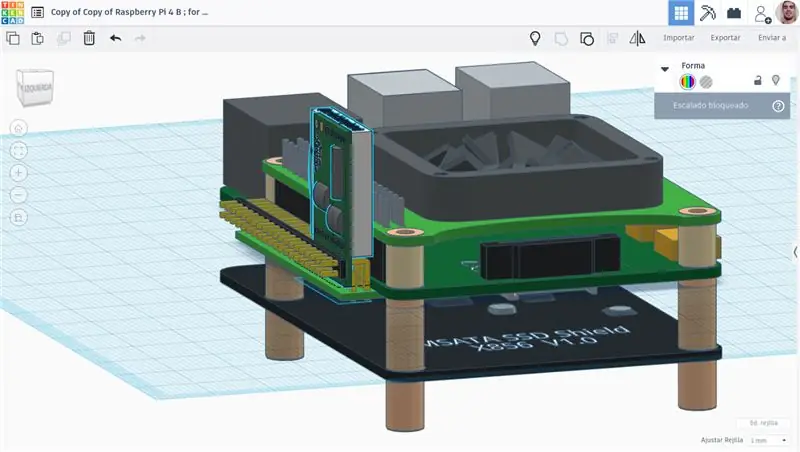
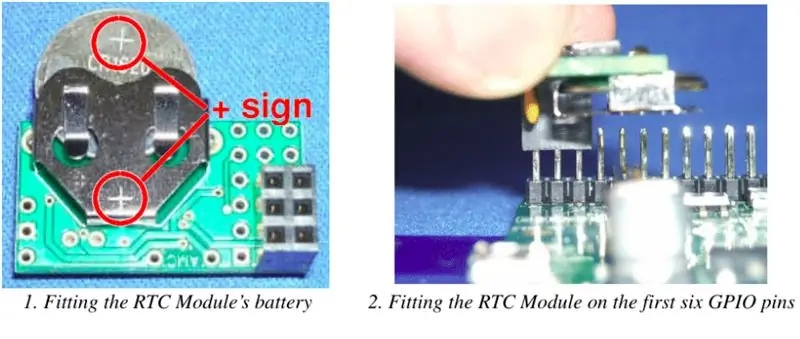
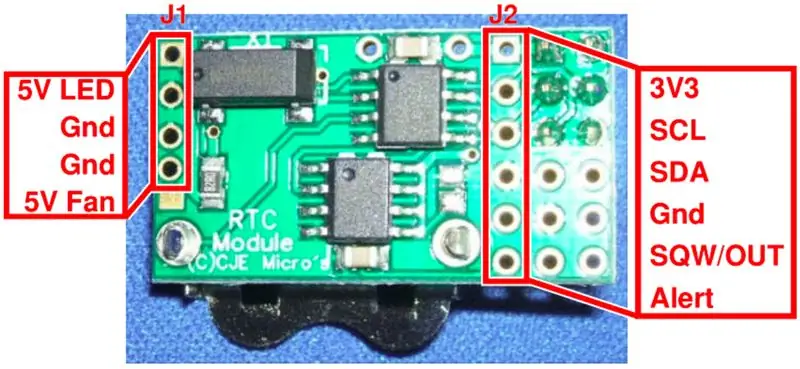
Также не забудьте вставить соответствующую батарею!
Отредактируйте config.txt (вы можете использовать sudo nano /boot/config.txt на своем терминале) и добавьте следующую строку:
dtparam = i2c_arm = on # возможно, он уже включен, просто проверьте это.
dtoverlay = i2c-rtc, ds3231
Сохранить. Перезагрузить. Потом, sudo hwclock --systohc
И удалите поддельный hwclock: (эта единственная строка является необязательной, потому что ее цель - знать, как пользователи, когда она не работает. В противном случае вы можете оставить ее [пропустить этот подэтап], чтобы иметь резервную копию. Примечание)
sudo apt-get purge fake-hwclock
Создайте новое правило udev для установки часов (новый файл):
sudo nano /etc/udev/rules.d/85-hwclock.rules
Скопируйте и вставьте следующее:
# На Raspberry Pi RTC недоступен, когда systemd пытается # установить время из RTC сейчас, когда оно доступно. ЯДРО == "rtc0", RUN + = "/ sbin / hwclock --rtc = $ root / $ name --hctosys"
Наконец, сохраните.
Все это было извлечено из установки RTC ds3231… RaspberryPi.org/forums/viewtopic.php?f=63&t=209700, размещенной dfries.
Шаг 10: SIM7600G-H 4G в вертикальном положении и подключите
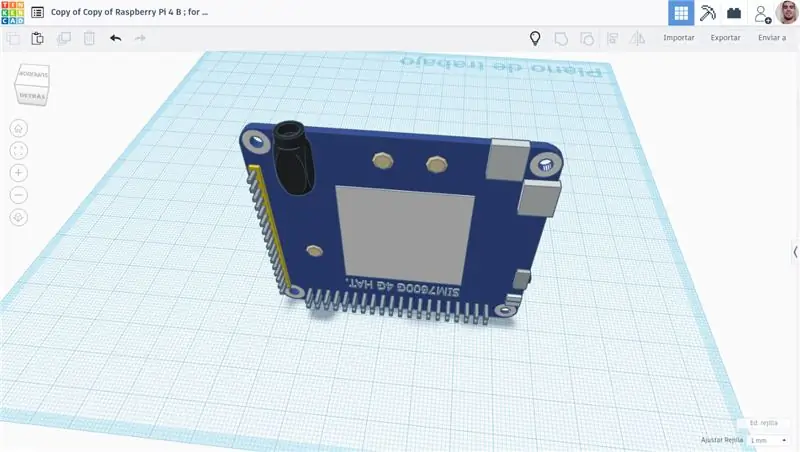

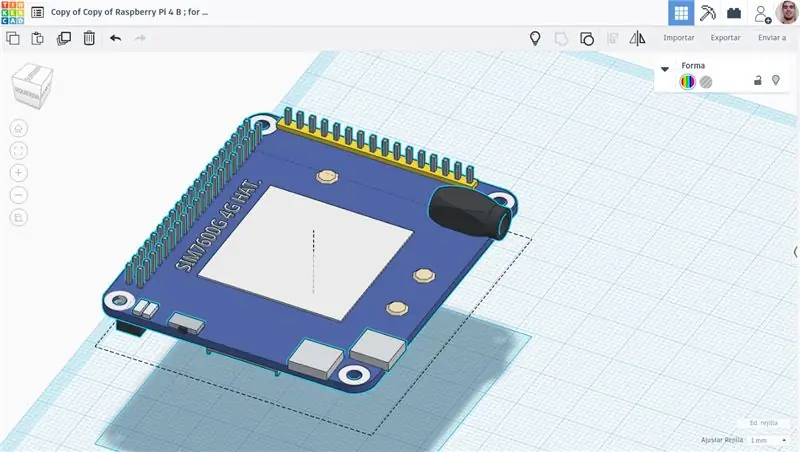
Откройте файл /boot/config.txt, найдите приведенный ниже оператор и раскомментируйте его, чтобы включить UART.
судо нано /boot/config.txt
Вы также можете напрямую добавить его в конец файла.
enable_uart = 1
Затем перезагрузитесь.
Вы также можете сделать это в терминале: sudo rasp-config → Options → Serial →
1.- Загрузите демонстрационный код raspberry pi и скопируйте папку SIM7600X в каталог / home / pi /. X относится к нашей модели SIM7600, в данном случае это SIM7600G.
2.- Войдите в каталог / home / pi /, выполните следующую команду для «Инициировать Raspberry Pi»:
cd / home / pi /
chmod 777 sim7600-4g-hat-init
3.- Откройте файл /etc/rc.local, затем добавьте контекст ниже:
ш / дома / пи / SIM7600G / sim7600_4g_hat-init
(Это показано на изображениях выше или в прикрепленном файле PDF, стр. 21)
Извлечено из SIM7600E-HAT-Manual-EN.pdf, предоставленного WAVESHARE.
Шаг 11: Второй дубликат GPIO под углом 90º (иллюстрация GPIO, уже подключенного на шаге 3)
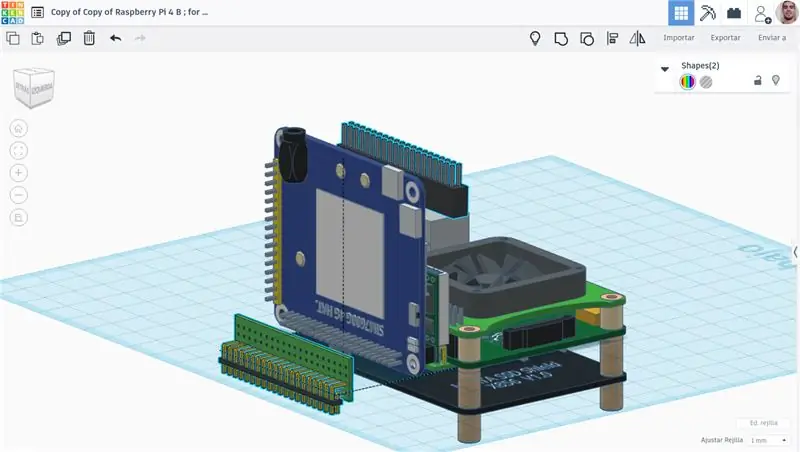
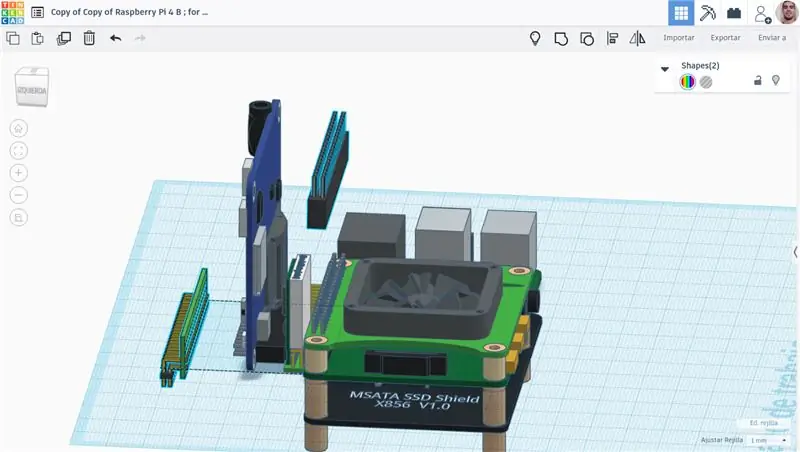
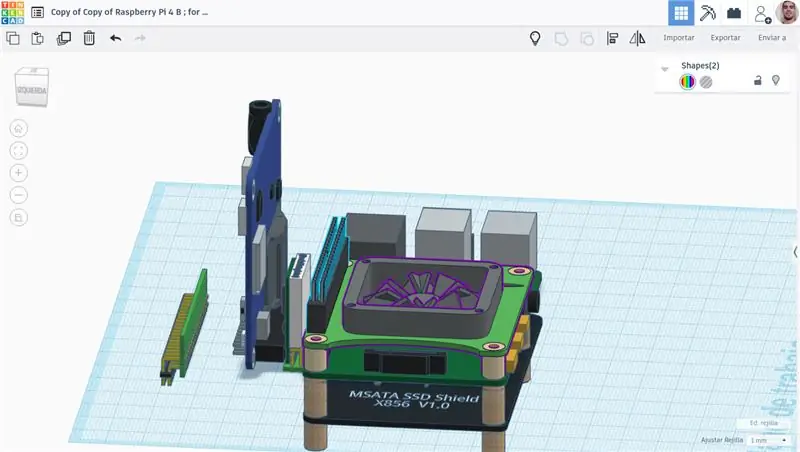
Как вы можете видеть на прилагаемых рисунках, есть дополнительный GPIO, который мы уже подключили на восьмом шаге (8).
Шаг 12: Плата расширения источника питания литий-ионного аккумулятора «UPS HAT 2» и пара аккумуляторов (от 2,6 до 5,6 или 8 А · ч)
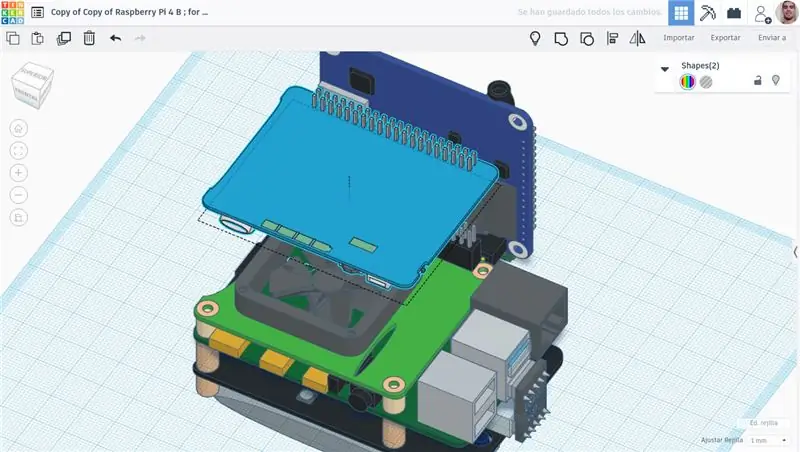
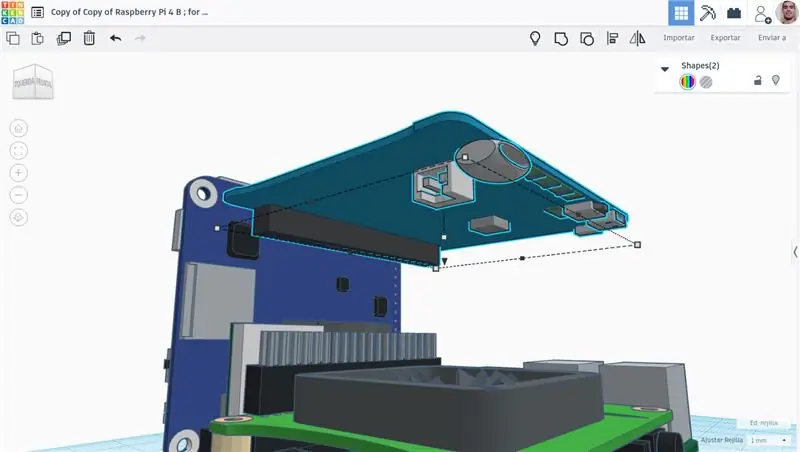
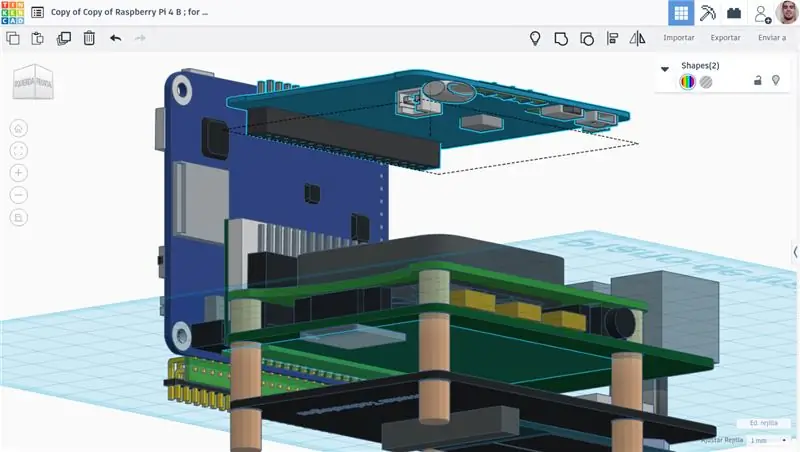
ИБП2
Я хочу использовать две батареи.
Извлечено из
Пожалуйста, обратитесь к github:
## Включите I2C в raspi-configsudo raspi-config -> Параметры взаимодействия -> I2C -> Включить -> ## Просмотр информации о батарее wget https://github.com/geekworm-com/UPS2/raw/master/viewinfo.py # отредактируйте viewinfo.py и измените емкость аккумулятора nano viewinfo.py #. Измените 2600 на емкость аккумулятора (мАч) MY_BATTERY_CAP = 2600
Шаг 13: Выделите нашу вторую батарею. и это хороший момент для того, чтобы вставить / подключить SPI вашей камеры к Raspberry Pi
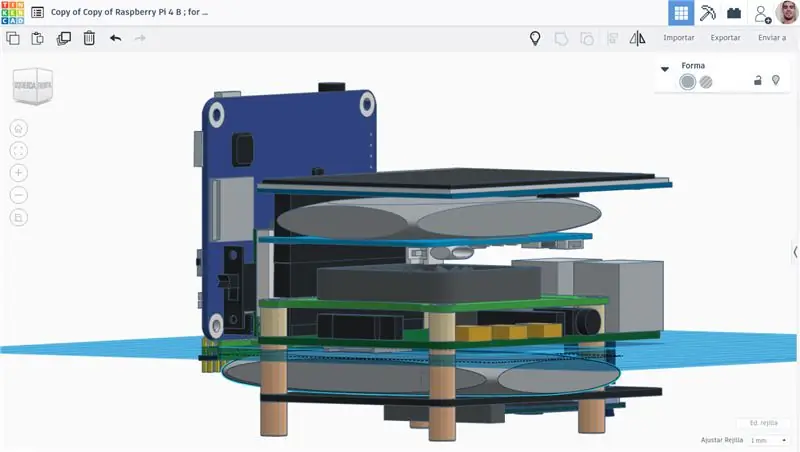
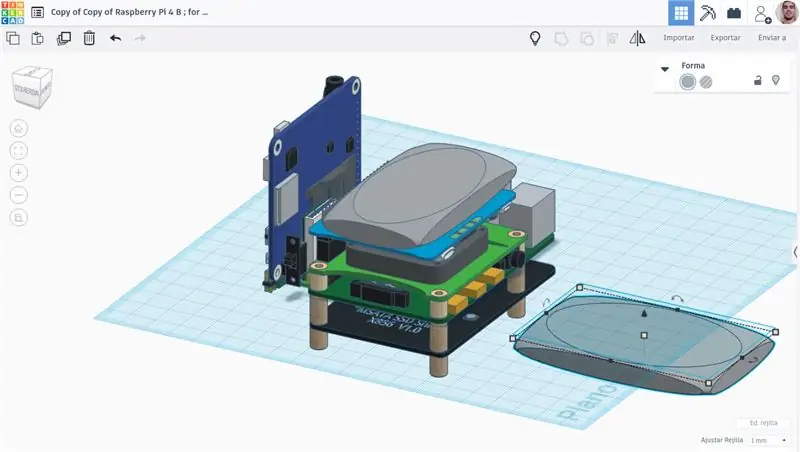
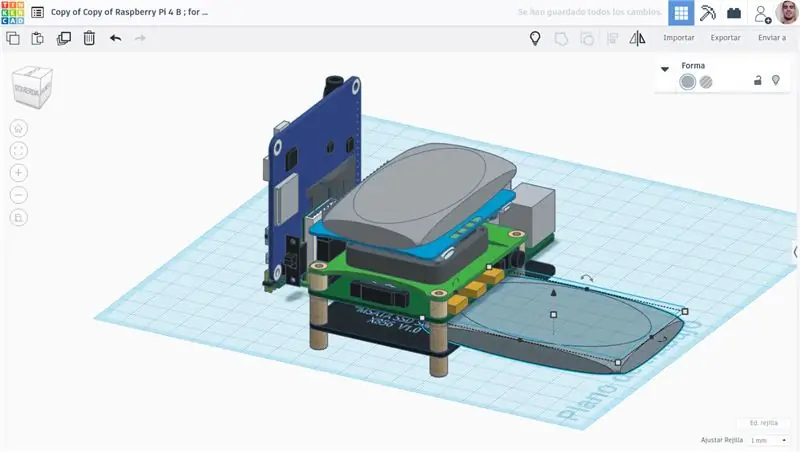
Я решил оставить его в этом маленьком пространстве. Убедитесь, что его кабели доходят до входа UPS2 HAT - разъема аккумулятора.
Шаг 14. Сенсорный ЖК-дисплей с диагональю 3,5 дюйма
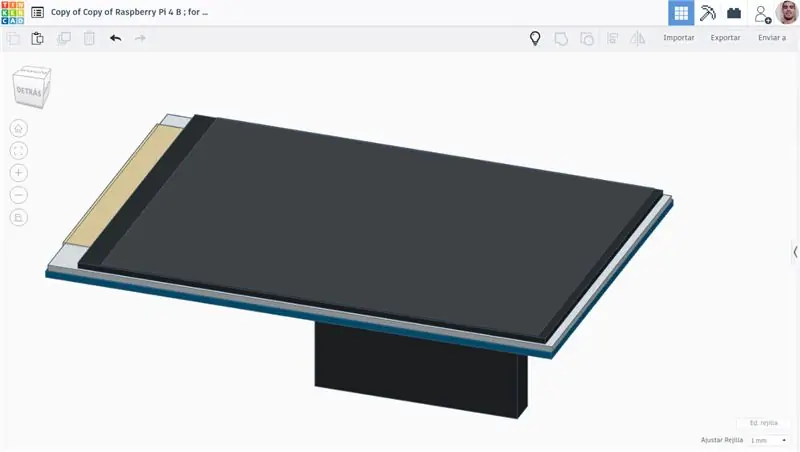
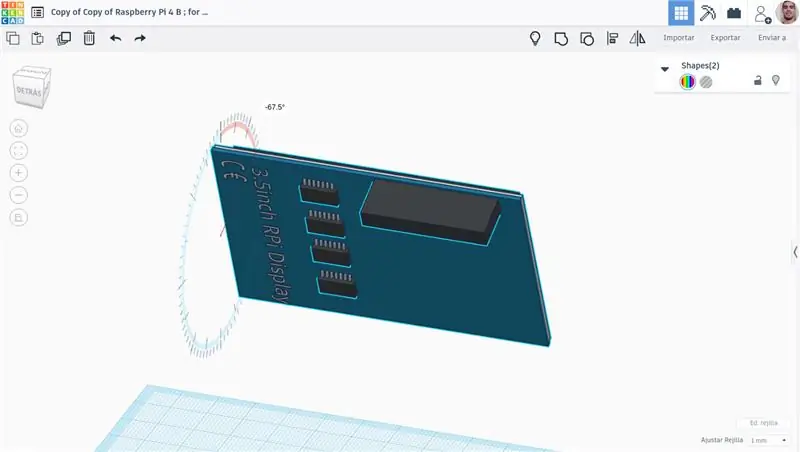
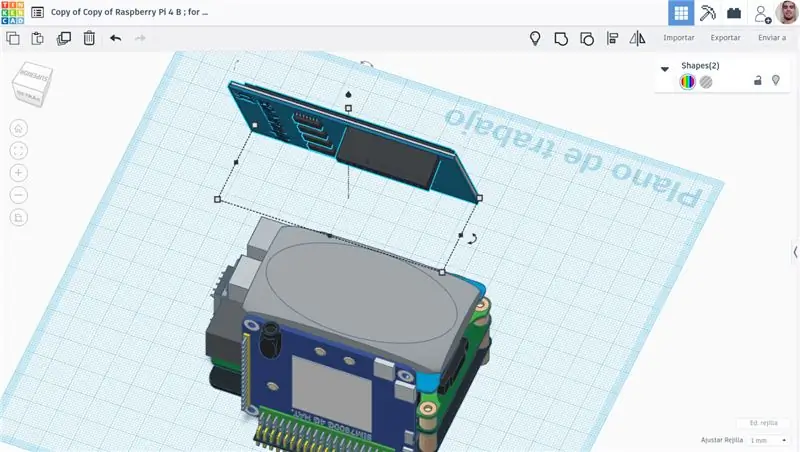
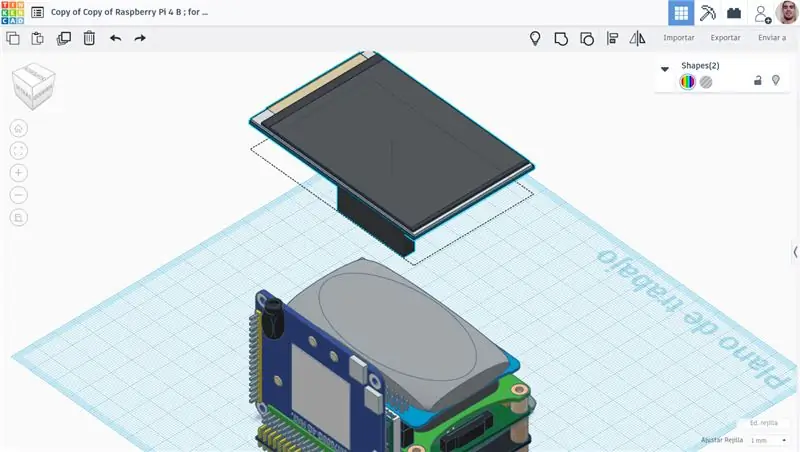
Установка драйвера:
Откройте Терминал и запустите:
sudo rm -rf LCD-showgit clone https://github.com/goodtft/LCD-show.git chmod -R 755 LCD-show
Чтобы начать использовать сенсорный ЖК-экран в качестве текущего дисплея, запустите следующее в Терминале:
cd LCD-show / sudo./LCD35-show
Он перезагрузится и загрузится при следующем запуске.
Чтобы отменить это или просто вернуться к HDMI:
cd LCD-show / sudo./HDMI-show
А затем калибровка сенсорного экрана.
Можно откалибровать с помощью программы под названием xinput_calibrator:
cd LCD-show / sudo dpkg -i -B xinput-calibrator_0.7.5-1_armhf.deb
Нажмите «Меню» на панели задач -> «Настройки» -> «Калибровать сенсорный экран». Следуйте инструкциям там!
Чтобы повернуть экран (на 90 градусов), запустите:
cd LCD-show /
sudo./rotate.sh 90
- Все это было извлечено из 3.5inch RPi Display @ LCDwiki.com
Шаг 15: плата SensorHub
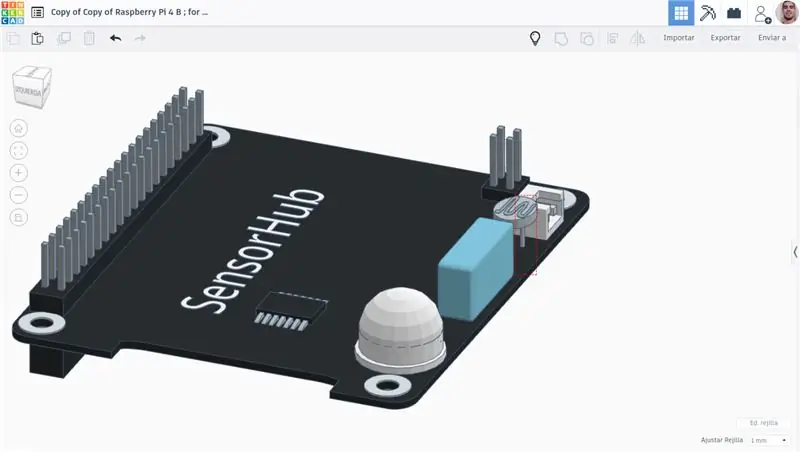

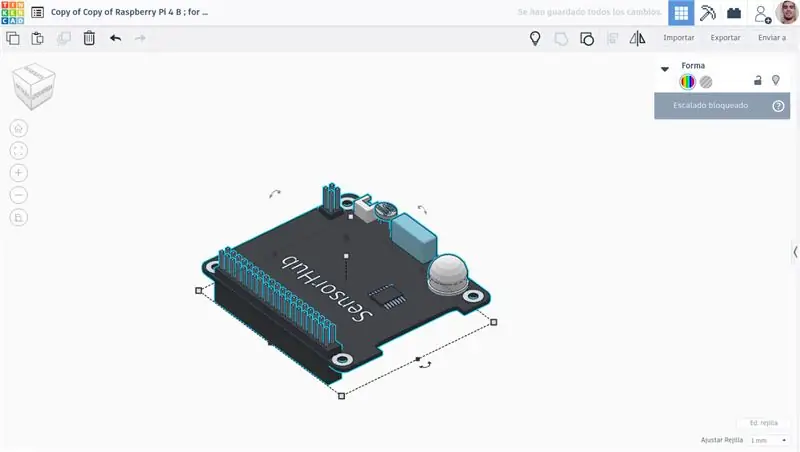
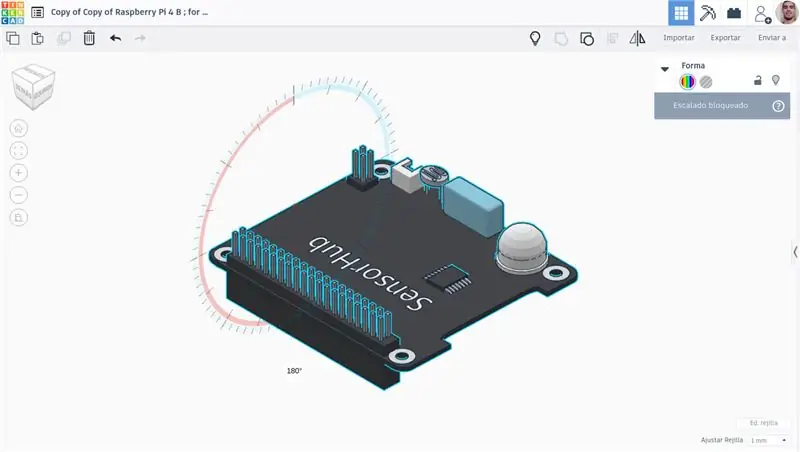
Как я отметил к первому приложенному изображению, нам нужно смешать этот датчик освещенности под углом 90º, чтобы его было легко использовать в дальнейшем. Вы увидите на следующем шаге (16).
Для его установки, в дополнение к моим скриншотам, @EsoreDre сделал по этому поводу инструкции; просто пойдите и посмотрите, и оставьте там немного хороших флюидов. В противном случае, если вы не хотите, вы всегда увидите следующую статью, в которой также объясняется код файла py, созданный для его автора (Brian0925) в качестве плюса.
Плата концентратора датчиков серии Docker Pi об IOT Автор: EsoreDre in Circuits> Raspberry Pi.
Первый взгляд на EP0106 от Brian0925 на DESIGNSPARK.
Шаг 16: Универсальная плата расширения GPIO (три)
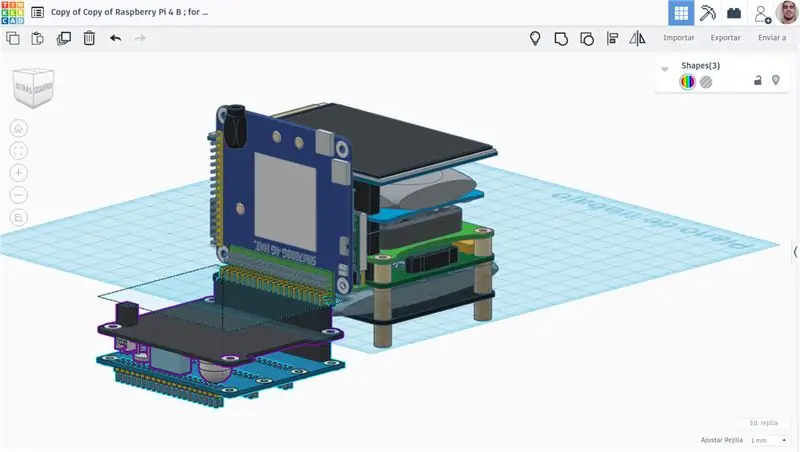
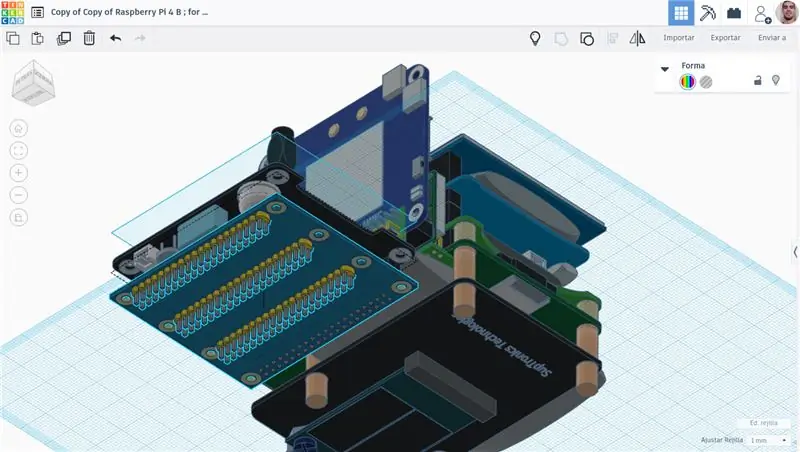
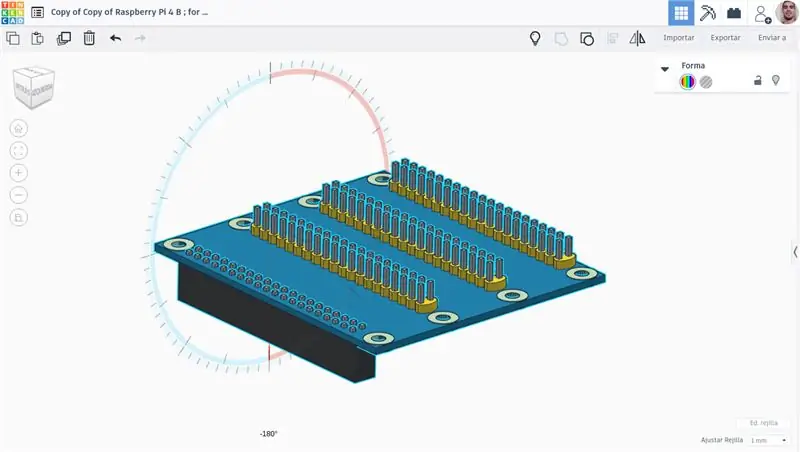
ПРИМЕЧАНИЕ: было бы хорошо усилить эти три потоками (шесть, 4 и 2 для VGA. Следующий шаг).
Шаг 17: Плата адаптера модуля VGA666
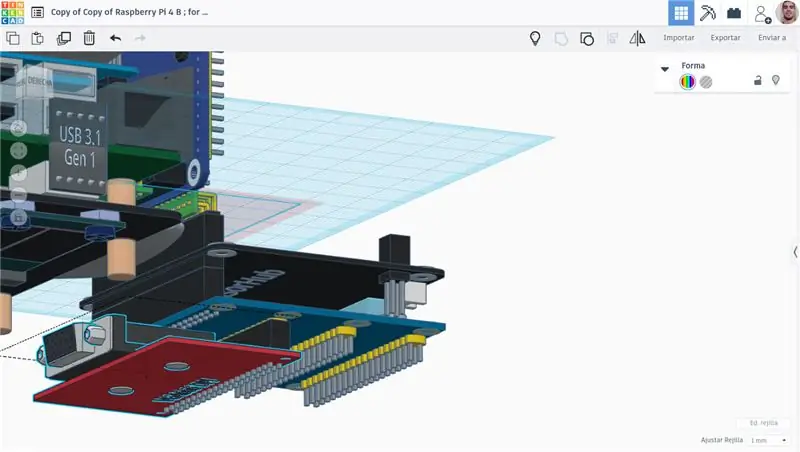
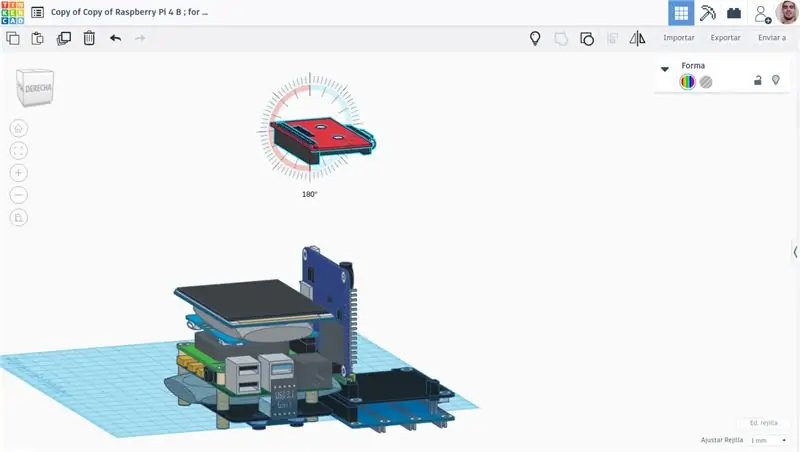
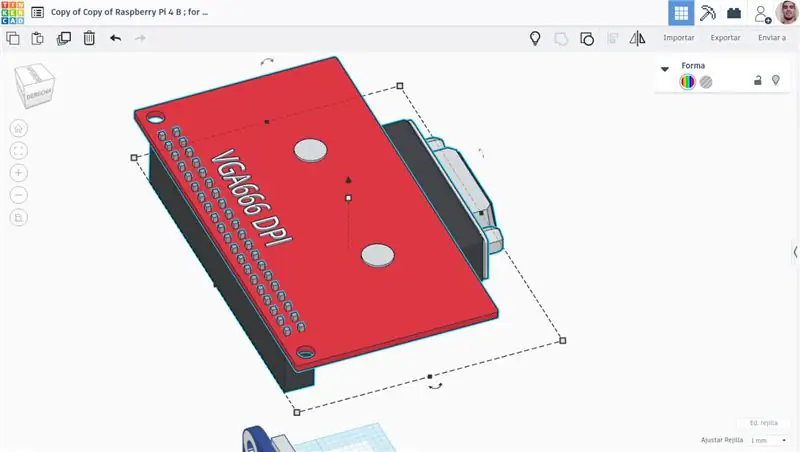
Снова отредактируйте файл config.txt. И добавьте к нему:
Конфигурация #VGA 666
dtoverlay = vga666 enable = dpi_lcd = 1 # Раскомментируйте, если мы хотим установить его как отображение по умолчанию # display_default_lcd = 1 dpi_group = 2 # Убедитесь, что при каком градусе Цельсия работает ваш монитор. # В любом случае, наиболее распространенным является 60, поэтому давайте напишем: dpi_mode = 0x09
Перед сохранением или выходом, каждый раз, когда вы хотите использовать это, измените значения размера вашей консоли для ваших мониторов (если нет, просто отмените все это дальше). Строки 21 и 22:
framebuffer_width = 800
framebuffer_height = 600 # задает размер консоли.
И добавьте '#' ко всем значениям HDMI, у вас должно быть что-то вроде этого [будет принудительно VGA]:
# hdmi_group = 1
# hdmi_mode = 4
# hdmi_drive = 2
Сохранить; сделано.
Взято из видео cosicasF9 на Youtube: https://www.youtube.com/embed/RGbD2mU_S9Y, которое вы можете смотреть с субтитрами!
Шаг 18: Беспроводная мини-клавиатура
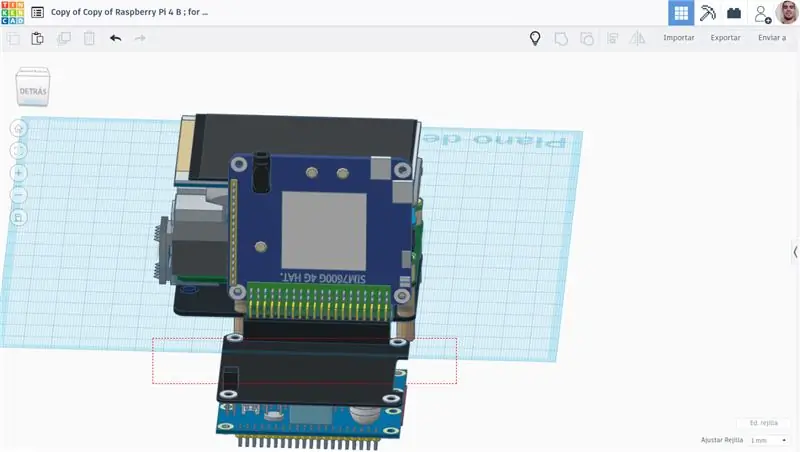
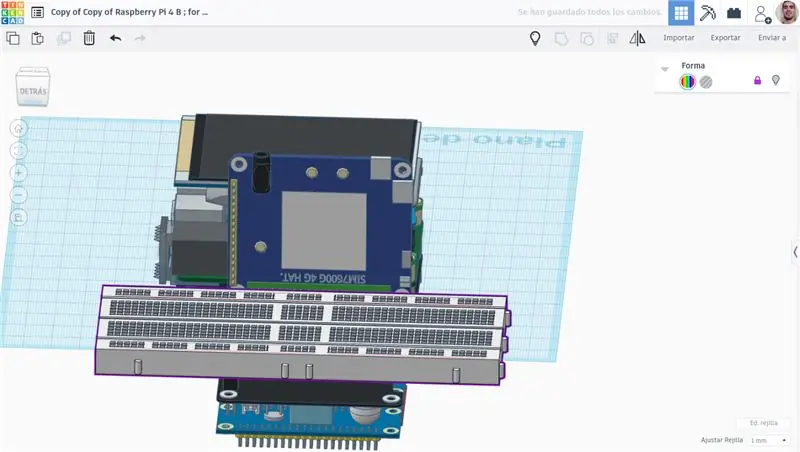
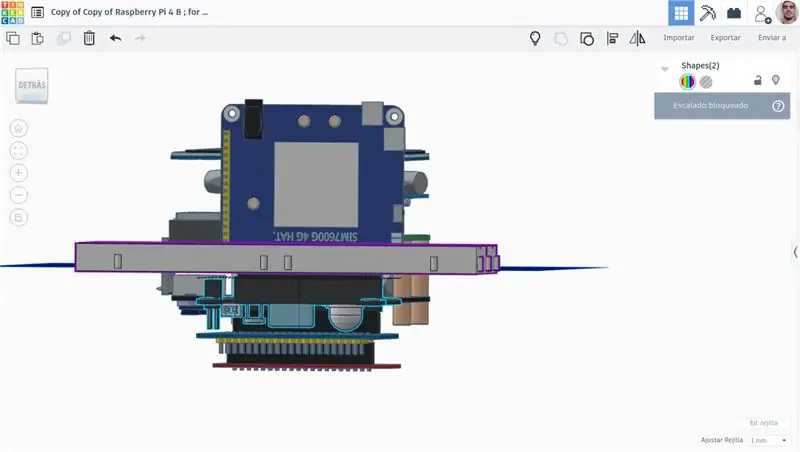
Я объединил две прототипы, чтобы представить их как мини-клавиатуру для моего Instructable и моего прототипа -Tinkercad made- preview. Все, что нужно сделать, это создать футляр, в котором тогда мини-клавиатура должна лежать на липучке! Да, с застежкой-липучкой, позволяющей отсоединить его, если вы хотите подключить Basiliscus к телевизору или монитору. Он будет на задней панели [MiniK], на передней части корпуса или на нижней стороне платы SensorHub, что я не рекомендую, но это возможно.
Что касается потоков между SensorHub, Universal GPIO Expansion и адаптером VGA666, я мог бы использовать потоки в них и в случае [будущего].
Шаг 19: Дополнения и ОБНОВЛЕНИЯ
Что еще вы хотели бы добавить? Может быть, отпечаток пальца датчика!
Я буду добавлять этот Журнал каждого Uptade, который я буду делать, зная, что некоторые части будут приходить один за другим до сих пор, я надеюсь на это; Между тем, есть развивающийся проект с открытым обсуждением, можно поучаствовать.{Я уже поделился им в начале} В остальном, я надеюсь, что этот Instructable будет полезен всем, кто интересуется проектом, если кто-то захочет сделать его для себя, и для меня как хороший самодельный Instructable.
Спасибо, что прочитали, и не забудьте ГОЛОСОВАТЬ, пожалуйста! Я отправил его на конкурс RPi 2020. Пожелай мне удачи. Кроме того, я хочу уточнить, что - в случае, если этот выиграет одну из цен - он пойдет непосредственно на покупку всех остальных деталей или для печати и продолжения моделирования корпуса Василиска:)
Большое вам спасибо еще раз, и еще раз: не стесняйтесь комментировать, спрашивать или давать советы. Все это приветствуется. {1 марта, РЕДАКТИРОВАТЬ:} Ссылка на 3D-модель Tinkercad. Уже публично!
Рекомендуемые:
Как установить Raspbian OS в Raspberry Pi с помощью программного обеспечения NOOBS и смартфона: 6 шагов

Как установить Raspbian OS в Raspberry Pi с помощью программного обеспечения NOOBS и смартфона .: Всем привет! сегодня в этом уроке я покажу вам, как легко установить Raspbian OS в Raspberry Pi с помощью программного обеспечения NOOBS и смартфона
Обновление робота Heathkit Hero Jr современным оборудованием: 4 шага

Обновите робота Heathkit Hero Jr современным оборудованием: это больше незавершенная работа, чем законченный проект, помните об этом при чтении. Спасибо Немного об этом роботе, где он у меня, и о моих планах на него. (Изображение из проекта «День Звездных войн 2015») Это было, наверное, где-то в 20
Установка Raspbian Buster на Raspberry Pi 3 - Начало работы с Raspbian Buster с Raspberry Pi 3b / 3b +: 4 шага

Установка Raspbian Buster на Raspberry Pi 3 | Начало работы с Raspbian Buster с Raspberry Pi 3b / 3b +: Привет, ребята, недавно организация Raspberry pi выпустила новую ОС Raspbian под названием Raspbian Buster. Это новая версия Raspbian для Малина Пи. Итак, сегодня в этой инструкции мы узнаем, как установить Raspbian Buster OS на Raspberry pi 3
Установка Raspbian на Raspberry Pi 3 B без HDMI - Начало работы с Raspberry Pi 3B - Настройка Raspberry Pi 3: 6 шагов

Установка Raspbian на Raspberry Pi 3 B без HDMI | Начало работы с Raspberry Pi 3B | Настройка Raspberry Pi 3: как некоторые из вас знают, компьютеры Raspberry Pi довольно крутые, и вы можете получить весь компьютер всего на одной крошечной плате. Raspberry Pi 3 Model B оснащен четырехъядерным 64-битным ARM Cortex A53 работает на частоте 1,2 ГГц. Это ставит Pi 3 примерно на 50
Панорамная фотография с бесплатным программным обеспечением и дешевым оборудованием: 6 шагов

Панорамная фотография с использованием бесплатного программного обеспечения и дешевого оборудования. Панорамные фотографии используются для создания изображений сцен, которые слишком велики для того, чтобы поместиться в обычный объектив камеры, или даже слишком велики, чтобы их мог увидеть человеческий глаз за один раз. Самые известные панорамы - это пейзажные снимки геологических объектов или городского неба
